
Remarque : En raison de la suppression progressive de la prise en charge des applications ChromeOS sur tous les systèmes d'exploitation d'ici le 5 novembre 2022, Zoom a publié la PWA (Progressive Web App) Zoom pour Chrome, qui est destinée à remplacer l'application Zoom pour ChromeOS. Nous recommandons vivement aux administrateurs de commencer à migrer les utilisateurs de l'application ChromeOS vers la nouvelle PWA Zoom pour Chrome afin d'assurer une transition en douceur.
Zoom conjugue la vidéoconférence sur le cloud et les réunions en ligne en toute simplicité en une seule plateforme facile à utiliser. Notre solution offre la meilleure vidéo, le meilleur son, et la meilleure expérience de partage d’écran sans fil sur de multiples plateformes à la fois. Consultez cet article pour en savoir plus sur les fonctions de base de la Zoom App sur Chrome OS.
Si l’application Chrome OS vous permet de démarrer ou de rejoindre une réunion, d’inviter des contacts à discuter avec vous, de gérer les participants, etc., elle n’offre pas toutes les fonctionnalités disponibles sur le Zoom Desktop Client, l’application mobile ou le web client.
Cet article traite des sujets suivants :
Après avoir lancé Zoom, cliquez sur Participer à une réunion pour participer à cette dernière sans vous connecter. Si vous souhaitez vous connecter et démarrer ou programmer votre propre réunion, cliquez sur Se connecter.
Pour vous connecter, utilisez votre compte Zoom, Google, ou Facebook. Vous pouvez également vous connecter via SSO.Si vous avez un compte Zoom mais ne vous souvenez pas de votre mot de passe, réinitialisez votre mot de passe.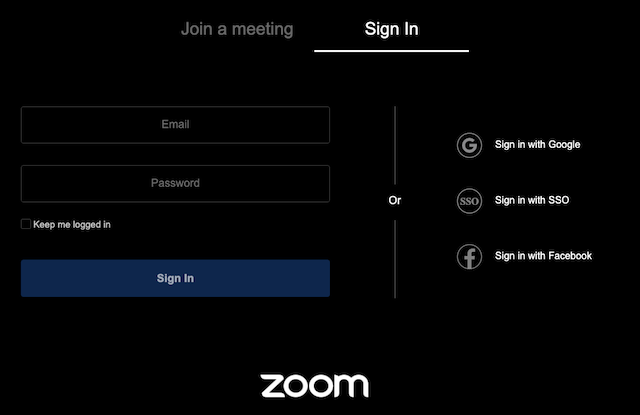
Après vous êtes connecté, vous verrez s’afficher l’onglet Démarrer une réunion, à partir duquel vous pouvez cliquer sur les options suivantes :
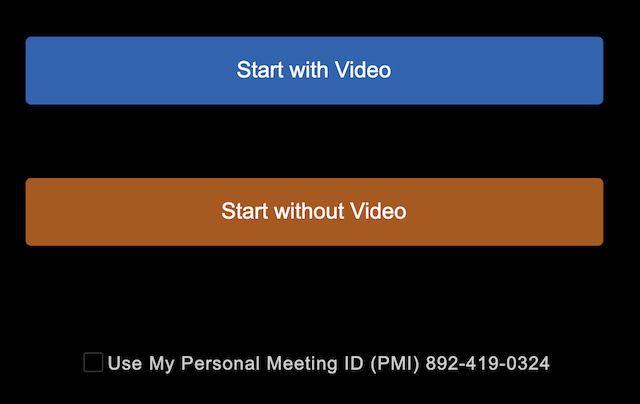
Cliquez sur l’onglet Participer à une réunion pour participer à une réunion en cours. Saisissez l’ID de la réunion ou le nom du lien personnel, puis cliquez sur Participer. Il se peut que vous soyez invité à entrer un code d’accès pour participer à la réunion, alors gardez les informations de l’invitation à la réunion à portée de main.
Vous pouvez également cocher les cases suivantes avant de participer à la réunion :

Cliquez sur l’onglet Contacts pour afficher et gérer vos contacts. Vous verrez un répertoire de tous vos contacts. Vous pouvez également rechercher des contacts. Après avoir sélectionné un contact, vous pouvez voir son statut, des informations sur ce contact, et démarrer une réunion instantanée avec lui.
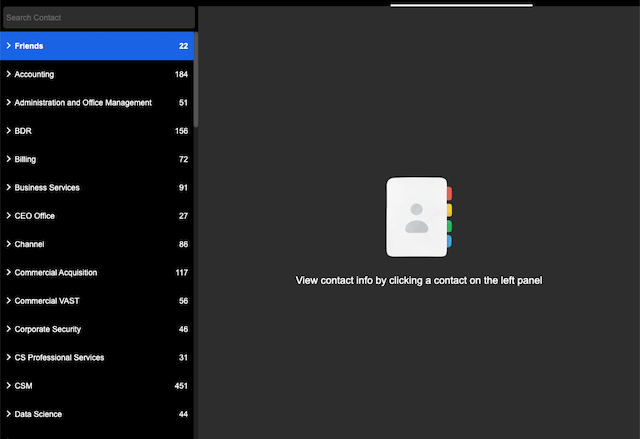
Cliquez sur l’icône en forme de roue ![]() pour afficher vos paramètres.
pour afficher vos paramètres.
À partir du moment où vous avez démarré ou rejoint une réunion, vous avez accès aux contrôles de la réunion situés au bas de la fenêtre de réunion (déplacez la souris dans la fenêtre Zoom pour afficher les contrôles de la réunion).

En savoir plus sur les contrôles de la réunion pour les hôtes, co-hôtes, et participants. Vous avez également la possibilité de participer à une réunion de test pour vous familiariser avec les contrôles de la réunion avant de participer à une réunion programmée.